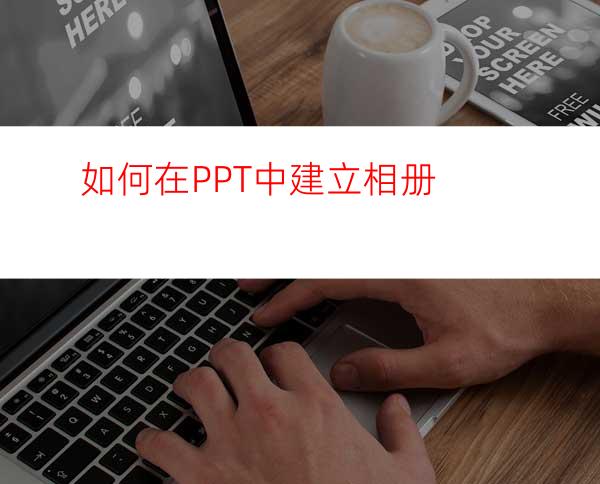
在PowerPoint演示文稿中建立相册的步骤如下。
工具/原料
电脑
PPT
图片
方法/步骤
首先新建一个PPT演示文稿,双击打开它。
在插入选项卡中,点击相册下拉列表,点击新建相册
在弹出的对话框中,点击“文件/磁盘”,找到需要创建相册的图片。
打开需要的图片的文件夹,选中所需图片,最后点击“插入”将图片插入到PPT中。
在相册版式那里选中“图片版式”和“相框形状”,如果电脑有相册主题还可选中主题,如果没有则不用设置主题。
设定图片版式后点击“创建”。
创建好的相册如下图所示。

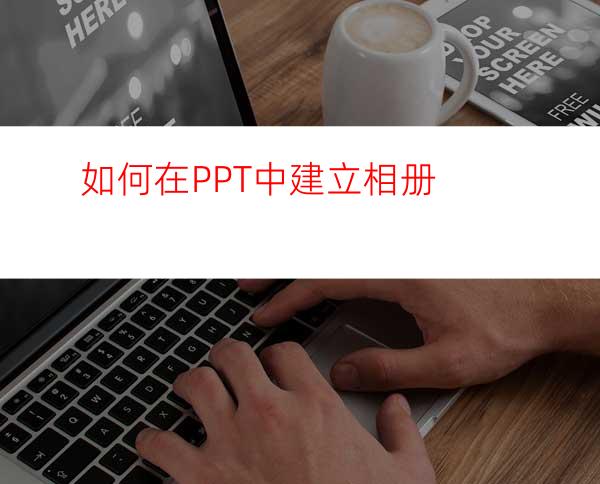
在PowerPoint演示文稿中建立相册的步骤如下。
工具/原料
电脑
PPT
图片
方法/步骤
首先新建一个PPT演示文稿,双击打开它。
在插入选项卡中,点击相册下拉列表,点击新建相册
在弹出的对话框中,点击“文件/磁盘”,找到需要创建相册的图片。
打开需要的图片的文件夹,选中所需图片,最后点击“插入”将图片插入到PPT中。
在相册版式那里选中“图片版式”和“相框形状”,如果电脑有相册主题还可选中主题,如果没有则不用设置主题。
设定图片版式后点击“创建”。
创建好的相册如下图所示。
